windows创建两个系统分区,轻松实现双系统环境
Windows系统分区创建指南:轻松实现双系统环境

在Windows操作系统中,合理地创建系统分区对于提高系统性能和方便管理至关重要。本文将详细介绍如何在Windows系统中创建两个系统分区,帮助用户轻松实现双系统环境。
一、了解Windows系统分区

在Windows操作系统中,系统分区主要包括以下几种:
主分区(Primary Partition):用于安装操作系统,如Windows 10、Windows 11等。
扩展分区(Extended Partition):用于创建逻辑分区,逻辑分区可以安装其他操作系统或存储数据。
系统保留分区(System Reserved Partition):用于存储启动所需的文件,如Bootloader等。
二、创建两个系统分区
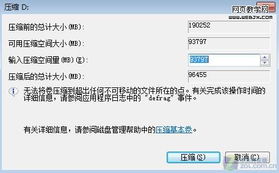
以下是在Windows系统中创建两个系统分区的步骤:
打开“计算机管理”:
右键点击“此电脑”,选择“管理”。
在“计算机管理”窗口中,展开“存储”分支,点击“磁盘管理”。
选择要创建分区的磁盘:
在“磁盘管理”窗口中,找到要创建分区的磁盘,右键点击该磁盘。
选择“新建简单卷”。
设置分区大小:
在“新建简单卷向导”中,输入要创建的分区大小(单位为MB)。
点击“下一步”。
选择分区类型:
在“新建简单卷向导”中,选择“主分区”或“扩展分区”。
点击“下一步”。
分配驱动器号:
在“新建简单卷向导”中,选择或修改驱动器号。
点击“下一步”。
格式化分区:
在“新建简单卷向导”中,选择文件系统(如NTFS、FAT32)和分配单元大小。
点击“下一步”。
完成分区创建:
在“新建简单卷向导”中,点击“完成”。
三、注意事项

在创建系统分区时,请注意以下事项:
确保有足够的磁盘空间用于创建分区。
在创建分区前,请备份重要数据。
创建分区后,请确保已正确格式化分区。
